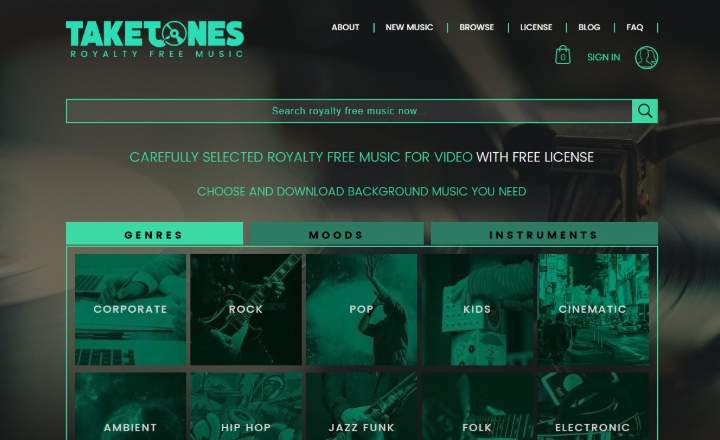WhatsApp és una d'aquestes aplicacions que introdueix noves funcions i característiques de tapadillo, gairebé sense que te n'adonis. Continues utilitzant-la com sempre fins que un dia un amic et comenta: “A què no saps que acabo de descobrir?” I de sobte t'assabentes de un truc nou en què mai t'havies fixat. Segur que us ha passat alguna vegada.
25 trucs i tripijoques «God mode» per a WhatsApp
Per solucionar aquestes situacions tan enutjoses us desvetllarem algunes funcions i tipus poc habituals que us convertiran en els veritables ninjes de WhatsApp. Compte!
Evita mirades alienes
WhatsApp és una aplicació privada, i ningú pot veure el que escrius, llevat que deixis el mòbil damunt la taula i aleshores…dóna't per perdut. Si vols que les notificacions emergents desapareguin de la teva vida, vés a “Ajustaments -> Notificació emergent” i selecciona “Mai mostrar finestra emergent”.
Descobreix quan han llegit un dels teus missatges
Tots coneixem l'odiat doble check blau que confirma la lectura d'un dels nostres missatges, però en podem saber el moment exacte en què l'han llegit? Aquesta informació queda gravada a WhatsApp, així que podeu consultar l'hora i el minut exactes de lectura.
Mantingues el dit polsat sobre el missatge i punxa sobre la icona d'informació que has enviat (està a la part superior de l'app) i veuràs la data i hora de lliurament del missatge i la data i hora exactes de quan ha estat llegit. No sé si això es pot considerar «un truc de Whatsapp» com a tal, però sens dubte és molt útil.
 A la info del missatge podem veure quan ens han llegit exactament
A la info del missatge podem veure quan ens han llegit exactamentDeshabilita el doble check blau
El doble check blau de confirmació de lectura ha causat controvèrsia gairebé des que va sortir. És una mena de cavaller vigilant que et diu solemnement “Has rebut un missatge d'un amic i sí, ho acabes de llegir. Però et val contestar ràpid si no vols que s'enfadi”. I és clar, en aquell moment no ens ve de gust posar-nos a escriure i bé…ja ho faré més tard i li posaré alguna excusa barata.
Vés a “Ajustaments -> Compte -> Privadesa” i desactiva la confirmació de lectura per perdre de vista el malvat check blau.
 Adéu doble check!!
Adéu doble check!!Converteix en text les notes d'àudio de WhatsApp
Les notes de veu de WhatsApp estan molt bé, però hi ha vegades en què no podem escoltar-les, bé perquè hi ha molt de soroll o perquè estem en un lloc inapropiat per a aquest efecte (a l'oficina, a una biblioteca oa un funeral).
Gràcies a l'app Voicer for WhatsApp podem convertir qualsevol missatge d'àudio de WhatsApp a text de manera ràpida. És una app gratuïta i amb suport per a més de 50 idiomes.
 The app was not found in the store. 🙁 Go to store Google websearch
The app was not found in the store. 🙁 Go to store Google websearch Oculta la informació del teu perfil
Estàs cansat que t'afegeixin a grups de WhatsApp en què no coneixes la meitat de la gent? Totes aquestes persones poden accedir al teu perfil i veure la teva foto i alguns detalls més. I la veritat, hi ha vegades en què això no agrada.
Si vols pots filtrar qui pot veure les teves dades de perfil des de “Ajustaments -> Compte -> Privadesa”. Des d'aquí pots triar qui veu la teva foto de perfil, el teu estat o hora d'última connexió.
 Gestiona la informació personal que mostres a WhatsApp
Gestiona la informació personal que mostres a WhatsAppSilenciar grups
Estareu tots d'acord que els grups de WhatsApp poden ser molt perillosos. Comencen sent un punt d'unió per aclarir alguna cosa o fer-ne una quedada, i al final el tema de conversa acaba derivant en un mar de xats i notificacions que inunden el telèfon. Quina agonia! Penses a sortir-te del grup, però tampoc vols que pensin que ets un antisocial. Solució? Silenciar el grup.
Entra al grup i prem sobre el nom de capçaleraper accedir als ajustaments del xat. Aquí trobaràs una opció que permet silenciar el grup i deixar de rebre missatges incessantment.
 Alguns grups poden arribar a ser molt sorollosos
Alguns grups poden arribar a ser molt sorollososCrea dreceres a converses
Segur que hi ha una o dues persones amb qui parles constantment per WhatsApp, i segur també que seria molt més còmode no haver de caminar entrant i sortint de l'app cada vegada que vols escriure'ls. Per fer tot el procés molt més accessible podeu crear un accés directe al xat d'aquestes persones i entrar directament des del vostre escriptori d'Android.
Mantingueu premut durant un parell de segons sobre el xat desitjat i seleccioneu “Crear accés directe” per poder accedir directament a aquesta conversa des del teu escriptori.
 Amb els accessos directes podem accedir directament als xats més habituals
Amb els accessos directes podem accedir directament als xats més habitualsEnvia missatges massius individuals
Resulta que vols fer una invitació personal a molts dels teus amics, però que no es noti que els ho has enviat a la resta dels teus amics. Així els receptors del missatge pensaran que ets un detallista i que realment els importes. Per exemple, resulta que contrauràs matrimoni, i vols dir-ho a tothom, però no muntant un grup de WhatsApp. És com enviar un correu electrònic a un munt de destinataris, però des de la teva app de missatgeria preferida.
Des de la cantonada superior dreta de WhatsApp selecciona “Nova difusió” i escriu un missatge personalitzat i envia-ho a tantes persones com vulguis. Quin detall has tingut a explicar-m'ho en privat! Quin gran amic!
Programar l'enviament de missatges
La gràcia de WhatsApp és que és una eina de comunicació instantània. No obstant això, hi ha situacions en què ens vindria de perles poder programar un missatge perquè s'enviï a la data i hora que ens doni la gana. Per això hi ha apps com Scheduler for WhatsApp.

 Descarregar QR-Code Scheduler for WhatsApp Developer: Infinite_labs Price: Free
Descarregar QR-Code Scheduler for WhatsApp Developer: Infinite_labs Price: Free Notificacions selectives
Hi ha alguns grups de WhatsApp que només són soroll blanc i que realment no vols fer-los molt cas, però n'hi ha d'altres en canvi en els que vols llegir al moment, com el grup dels teus amics quan quedareu per sortir a sopar. Per a aquests casos pots fer una petita separació selectiva i assignar un so de notificació especial.
Entra al grup i manteniu premut el nom de capçalera, i seleccioneu “notificacions personalitzades”. Podràs assignar una melodia específica per a aquest grup i així només fer-li cas a WhatsApp quan escoltis la musiqueta del grup més que t'interessa.
Com enviar xats a algú que ens ha bloquejat
Encara que això és una cosa que no hauríem de fer -si algú ens ha bloquejat per alguna cosa serà i hauríem de respectar la seva decisió-, el cert és que WhatsApp deixa una escletxa per enviar missatges a algú que ens ha bloquejat.
Com? Només cal que una tercera persona creï un grup i convidi tant el bloquejador com el bloquejat. Conseqüència: el bloqueig no s'aplica al grup, per la qual cosa podem tornar a enviar missatges, i el bloquejador els rebrà sense cap problema (fins que surti del grup, és clar).
Còpies de seguretat dels teus xats
Per defecte WhatsApp realitza una còpia de seguretat de totes les converses i la manté durant un màxim de 7 dies, però què passa si vols restaurar converses més antigues? Per a aquests casos podem fer una còpia de seguretat cada cert temps i guardar-la al núvol. Com? Només cal anar a “Configuració -> Xats i trucades” i seleccionar “Còpia de seguretat” per realitzar un backup de totes les converses i arxius i pujar-los a Google Drive. Quan vulguis carregar aquesta còpia de seguretat només hauràs de desinstal·lar i tornar a instal·lar WhatsApp i carregar la còpia de seguretat que pujareu Google Drive.
 Pots fer còpies de seguretat i pujar-les al núvol
Pots fer còpies de seguretat i pujar-les al núvolLimita la descàrrega d'imatges i vídeos
Si rebeu moltes imatges i vídeos segur que no voldreu quedar-vos sense connexió de dades pel simple fet d'estar connectat a WhatsApp. Per això, podeu configurar l'aplicació perquè només es descarreguin els vídeos automàticament quan estàs connectat a WiFi (o quan tu decideixis).
Per estalviar tots aquests megues innecessaris només cal anar a “Configuració -> Xats i trucades” i seleccionar “Descàrrega automàtica”. Des d'aquest menú podreu limitar la gestió de descàrrega de contingut multimèdia al dispositiu.
On van a parar tots els arxius i fotos de WhatsApp?
Segur que et vas fer aquesta pregunta aquella vegada que vas perdre aquesta foto tan important i no hi havia manera de trobar-la. Tots els fitxers multimèdia que enviem i rebem per WhatsApp es guarden a la següent ruta del teu telèfon Android:
\sdcard\WhatsApp\Media\
Dins aquesta carpeta trobarem un conjunt de subcarpetes on s'emmagatzementots els fitxers de WhatsApp classificats per tipus de fitxer.
Canvia de número de telèfon
Si heu canviat de número de telèfon o tens una SIM nova, no cal que et tornis a donar d'alta a WhatsApp. Podeu canviar el número associat a l'app sense cap problema. Vés a “Ajustaments -> Compte” i selecciona “Canviar número” per assignar un nou número de telèfon i associar-lo al teu perfil.
Envia missatges que s'autodestrueixen
Kaboom és una app de tercers que ens permet enviar missatges a través de WhatsApp que s'autodestrueixen passat un temps determinat (o després de X visualitzacions). La idea no està gens malament, i si vols enviar un missatge del qual no quedi cap empremta, aquesta és la millor eina per fer-ho.

 Register QR-Code Kaboom - Self-destructing Post Developer: AnchorFree GmbH Price: To be announced
Register QR-Code Kaboom - Self-destructing Post Developer: AnchorFree GmbH Price: To be announced Posa una estrella a la teva vida
De vegades ens passen informació per WhatsApp que volem tenir a mà, i és habitual que perdem molt de temps localitzant aquest missatge entre un mar de converses. Per solucionar aquest problema només cal mantenir premut sobre el xat que volem guardar i prémer sobre la icona de l'estrella que apareixerà a la part superior. Quan vulguis localitzar aquest missatge només has d'obrir WhatsApp i des del botó superior dret seleccionar “Missatges destacats”.
Enviant respostes automàtiques
Seria genial poder enviar respostes automàtiques, però malauradament WhatsApp encara no compta amb aquesta característica de forma nativa. No obstant això, hi ha altres companyies que sí que hi han pensat i han desenvolupat l'aplicació perfecta per realitzar aquesta utilíssima funció de resposta automàtica: l'app deWhatReply.
 The app was not found in the store. 🙁 Go to store Google websearch
The app was not found in the store. 🙁 Go to store Google websearch Consumeix menys dades a les trucades
Si estàs acostumat a fer trucades a través de WhatsApp pots reduir el consum de dades que comporten aquest tipus de trucades. Si vas a “Configuració -> Xats i trucades” prem sobre “Disminuir ús de dades” i les teves trucades per WhatsApp seran molt més lleugeres i consumiràs menys dades.
Versió web de WhatsApp per al teu PC
Pots utilitzar WhatsApp al teu PC sense necessitat d'instal·lar cap aplicació. Obre al panell inferior d'ajustos de WhatsApp i selecciona “WhatsApp Web”. A continuació carrega la pàgina “web.whatsapp.com” al navegador i escaneja el codi QR que t'apareixerà a la pantalla amb el teu telèfon.
Recordatoris visuals
És força comú llegir un missatge d'un contacte i pensar “Ara no em ve de gust, ja li contestaré més tard”, i al final acabes per no contestar, normalment per oblit o deixadesa. Per evitar aquestes situacions pots marcar com a no llegida una conversa, i sempre que entris a WhatsApp aquesta apareixerà marcada amb un símbol verd, fins que tornis a entrar al xat i contestis. Per marcar una conversa com a no llegida només cal mantenir premut durant un parell de segons sobre la conversa i triar “Marcar com no llegit”.
Com veus hi ha moltíssimes funcions que podem utilitzar per treure el màxim profit a la nostra app de missatgeria preferida. Si encara tens ganes de més aquí tens 4 tutorials extra que vénen fenomenal per completar aquesta llista de trucs imprescindibles:
Com Recuperar Fotos i Videos Eliminats de WhatsApp
Com Recuperar Xats de WhatsApp
Com saber si t'han Bloquejat a WhatsApp?
Amagar l'Última vegada que et Vas connectar a WhatsApp
Tens Telegram instal·lat? Rep el millor post de cada dia a el nostre canal. O si ho prefereixes, assabenta't de tot des de la nostra pàgina de Facebook.